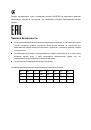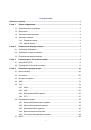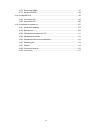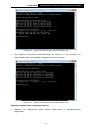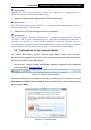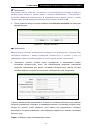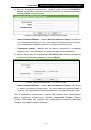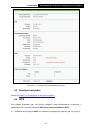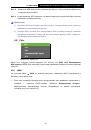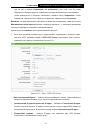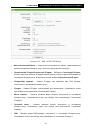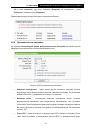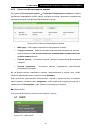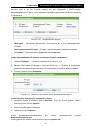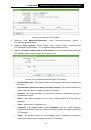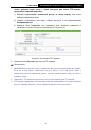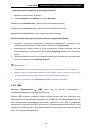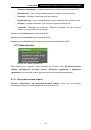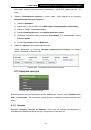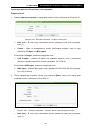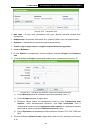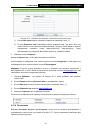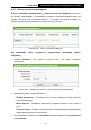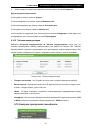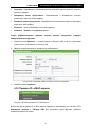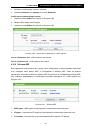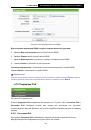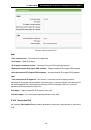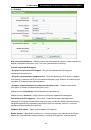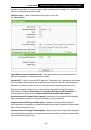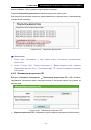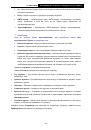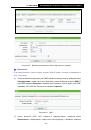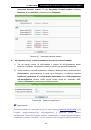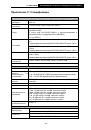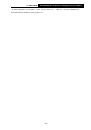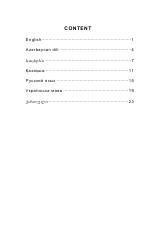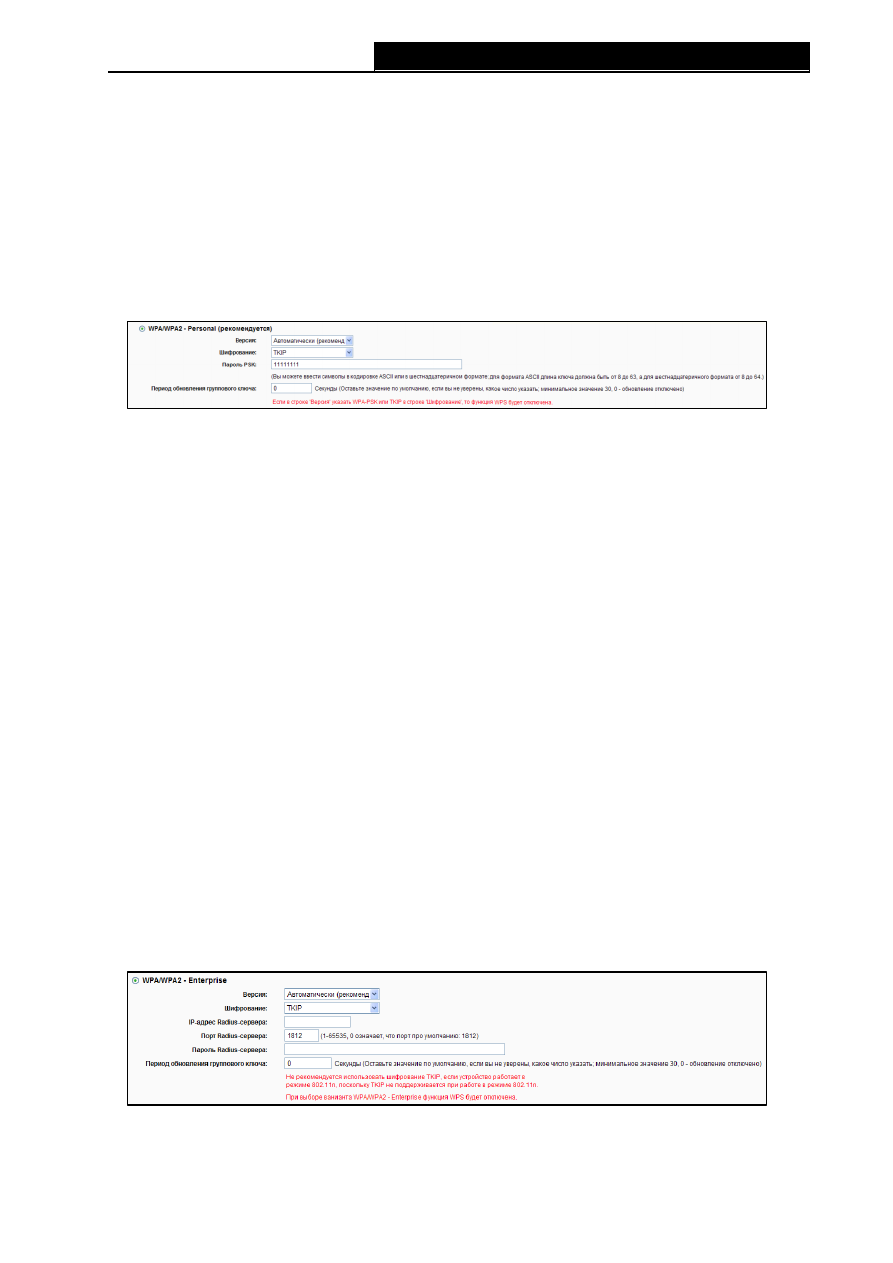
TL-WR1045ND
Беспроводной
гигабитный
маршрутизатор
серии
N
-43-
автоматически выбирается один из следующих режимов
WPA-PSK
(общий ключ
WPA
) или
WPA2-PSK
(общий ключ
WPA2
) в зависимости от возможностей и запроса
беспроводной станции.
•
Шифрование
–
Можно указать одно из следующих значений
-
Автоматически
,
TKIP
или
AES
в качестве алгоритма шифрования.
Примечание:
Если вы выберите
WPA/WPA2
-
Personal
и затем выберите шифрование
TKIP
, вы
увидите выделенную красным цветом надпись, как показано на
Рисунок
4-20 WPA/WPA2 – Personal
•
Пароль
PSK
–
Можно ввести символы формата
ASCII
или в
шестнадцатеричном
формате. Длина должна быть от 8 до 64 символов в случае выбора
шестнадцатеричного
формата, и от 8 до 63 символов в случае выбора формата
ASCII
.
Пароль по умолчанию совпадает с
PIN-
кодом по умолчанию
,
который указан
на нижней панели маршрутизатора
.
•
Период обновления группового ключа
–
Задайте в секундах интервал обновления
группы ключей. Значение должно равняться "0" или "30", либо выше. Введите "0" для
отключения обновления.
WPA
/
WPA2 -
Enterprise
–
Аутентификация на основе
Radius-
сервера.
•
Версия
–
Выберите версию защиты на основе
WPA/WPA2
из выпадающего списка
.
Значение по умолчанию:
Автоматически
,
то есть маршрутизатор сам выберет
WPA
(
Защищённый доступ
Wi-Fi
) или
WPA2
(
WPA
версии 2
)
в зависимости от
возможностей и запроса беспроводной станции.
•
Шифрование
–
Можно выбрать одно из следующих значений:
Автоматически
,
TKIP
или
AES
в качестве алгоритма шифрования
.
Примечание
:
Если вы выберите
WPA
/
WPA2 -
Enterprise
и затем выберите шифрование
TKIP
, вы
увидите выделенную красным цветом надпись, как показано на
Рисунок
4-21 WPA/WPA2 - Enterprise
•
IP-
адрес
Radius
-
сервера
–
Укажите
IP-
адрес
Radius-
сервера
.